訪問して頂きありがとうございます。まさふくろーです。
エクセルを使用していて、いつの間にか列表示がアルファベットから数字に変わってしまって困った経験はありませんか?
イメージ
列表示がアルファベットから数字に変わってしまった!
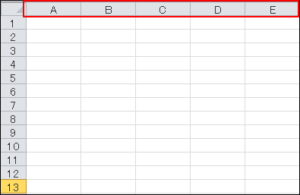

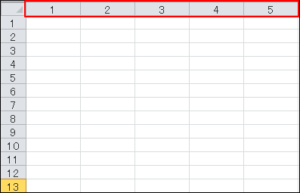
今回は、列表示をアルファベットから数字に、数字からアルファベットに切り替える方法をご紹介します。
列表示をアルファベットから数字に切り替える
Excelのオプション画面を起動します。
①「ファイル」タブをクリック⇒②「オプション」を選択し、Excelのオプション画面を起動します。
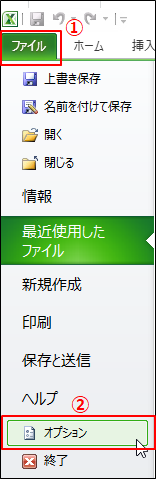

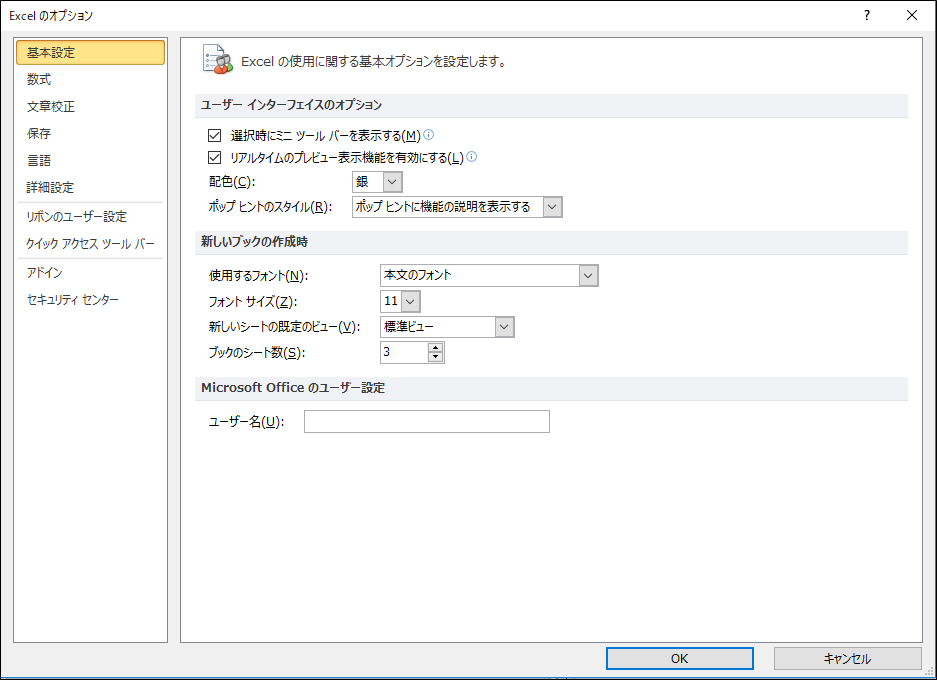
「R1C1参照形式を使用する」項目にチェックします。
①「数式」を選択⇒②「R1C1参照形式を使用する」項目にチェック⇒③「OK」ボタンをクリックします。


すると、列表示が数字に切り替わります。
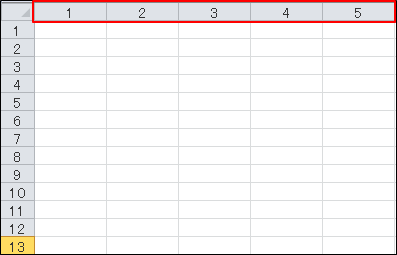
反対に、「R1C1参照形式を使用する」項目のチェックをはずすと、列表示がアルファベットに切り替わります。

最後まで読んでいただき、ありがとうございました!
本のまとめ記事はこちら


